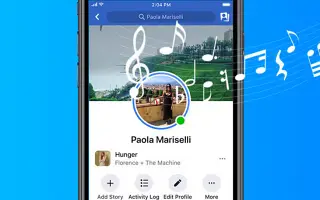Denne artikel er en opsætningsvejledning med nogle nyttige skærmbilleder om, hvordan du tilføjer profilmusik på Facebook.
Facebook er et fantastisk socialt netværkssted til at forbinde med andre, og det har endda en mobilapp. Facebook-mobilappen giver dig mulighed for at oprette forbindelse til dine kære, spille øjeblikkelige spil, se videoer og endda sælge produkter.
Facebook-appen byder på utallige funktioner, men en funktion, der ofte bliver overset, er muligheden for at tilføje sange til din profil. Ja, du kan tilføje musik til din Facebook-profil. Du kan tilføje flere sange til din Facebook-profil og fastgøre dem, du vil have vist i din Facebook-bio.
Når du tilføjer musik til din profil, er den som standard offentlig. Alle, der kan se din Facebook-bio, kan se sange, du har tilføjet til din profil eller fastgjort. Hvis du er interesseret i at tilføje musik til din Facebook-profil, er du nået til den rigtige side.
Nedenfor kan du se, hvordan du tilføjer profilmusik på Facebook. Bliv ved med at rulle for at tjekke det ud.
Trin til at tilføje musik til din Facebook-profil
I denne artikel deler vi en trin-for-trin guide til, hvordan du tilføjer, fastgør og fjerner musik til din Facebook-profil. Trinene er enkle.
1. Sådan tilføjer du musik eller sange til din Facebook-profil
Tilføj musik til din Facebook-profil på denne måde ved hjælp af Facebook-appen til Android. Her er et par enkle trin, du skal følge.
- Åbn først Facebook-appen på din Android-enhed. Tryk derefter på dit profilbillede som vist nedenfor.

- Åbn derefter din Facebook-profilside, og rul ned til feltet ‘Hvad tænker du på’ .

- En værktøjslinje vises lige under feltet Hvad tænker du på. Du skal stryge til venstre og vælge indstillingen Musik .

- På siden Musik skal du trykke på (+)-ikonet som vist nedenfor.
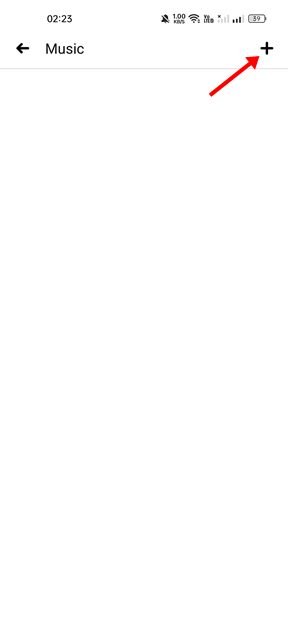
- Søg nu efter en sang eller musik, du vil føje til din profil. Når du finder din musik , skal du trykke på sangen eller knappen Tilføj .
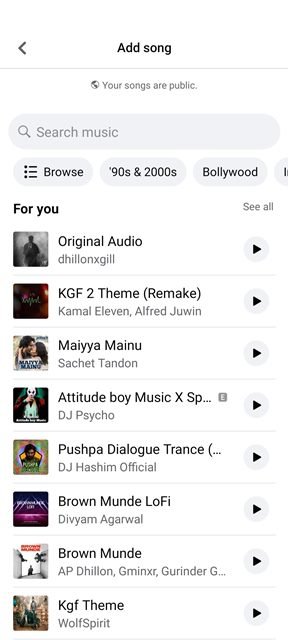
Nu er det slut. Du kan tilføje flere sange til din profil ved at følge de samme trin.
2. Sådan fastgør du musik og sange til din Facebook-profil
Jeg har tilføjet flere sange til min profil, men jeg er nødt til at fastgøre dem for at vise mine yndlingssange øverst. Biosektionen på din profil viser kun fastgjort musik, når du fastgør den.
- Åbn først Facebook-appen på din Android-enhed. Tryk derefter på dit profilbillede som vist nedenfor.

- Åbn derefter din Facebook-profilside, og rul ned til feltet ‘Hvad tænker du på’ .

- En værktøjslinje vises lige under feltet Hvad tænker du på. Du skal stryge til venstre og vælge indstillingen Musik .

- Du vil nu se al den musik, du har tilføjet. Bare tryk på de tre prikker ved siden af musiknavnet .

- Vælg indstillingen Fastgør til profil på listen over muligheder, der vises.
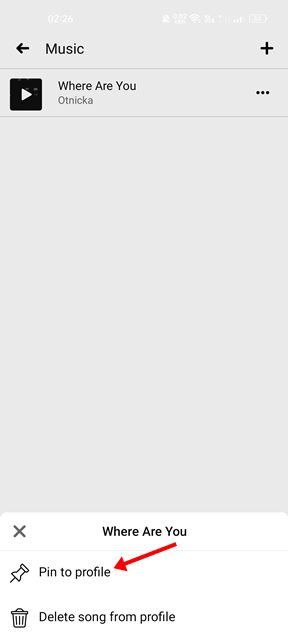
Opsætningen er fuldført. Sådan fastgør du din yndlingsmusik til din Facebook-profil.
3. Sådan sletter du musik eller sange fra profil
Med Facebook kan du også fjerne sange fra din profil med enkle trin. Så hvis du vil slette en sang fra din Facebook-profil, skal du følge nogle af de enkle trin, der er delt nedenfor.
- Åbn først Facebook-appen på din enhed. Tryk derefter på dit profilbillede, der vises i øverste højre hjørne.

- Åbn derefter din Facebook-profilside, og rul ned til feltet ‘Hvad tænker du på’ .

- Du skulle nu se en værktøjslinje under feltet Hvad tænker du på. Du skal stryge til venstre og vælge indstillingen Musik .

- Du vil nu se al den musik, du har tilføjet. Bare tryk på de tre prikker ved siden af musikken eller sangens navn .

- Vælg Fjern sang fra profil på listen over muligheder, der vises .
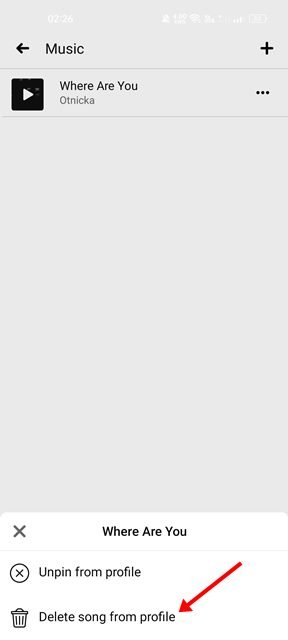
Opsætningen er fuldført. Sådan sletter du musik fra din facebookprofil.
Muligheden for at tilføje musik til din profil er en fantastisk funktion, som Facebook har at tilbyde. Du kan udtrykke din personlighed ved at tilføje musik til din Facebook-profil.
Ovenfor har vi set, hvordan du tilføjer musik til din Facebook-profil i enkle trin. Vi håber, at disse oplysninger har hjulpet dig med at finde det, du har brug for.